(TNO) Sau một thời gian sử dụng bạn sẽ thấy hiệu suất làm việc của thiết bị Android trở nên chậm chạp hơn rất nhiều so với những ngày đầu tiếp cận nó. Một vài thủ thuật được đưa ra từ AndroidAuthority sẽ giúp bạn giải quyết điều này.
Xóa và vô hiệu hóa ứng dụng không cần thiếtBạn có thể trang bị khá nhiều ứng dụng trên smartphone của mình, trong đó có nhiều ứng dụng bạn tải về mà không hề suy nghĩ về nó. Sau một thời gian sử dụng bạn có thể không ưng ý với nó, nhưng lại bỏ quên trên máy khiến nó chiếm dụng tài nguyên hệ thống một cách vô nghĩa.
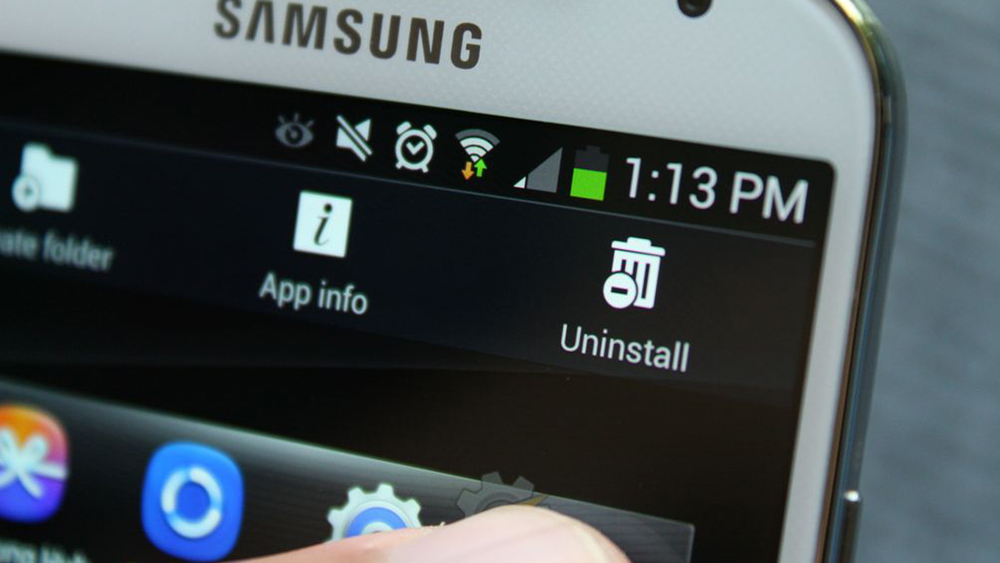 Loại bỏ những ứng dụng không cần thiết để giải phóng không gian lưu trữ cho thiết bị Loại bỏ những ứng dụng không cần thiết để giải phóng không gian lưu trữ cho thiết bị |
Lúc này bạn hãy loại bỏ chúng bằng cách truy cập trình quản lý ứng dụng trong phần Settings trên thiết bị, sau đó tìm đến tên ứng dụng và chọn Uninstall. Tuy nhiên, đối với một số ứng dụng không xuất hiện mục Uninstall, thường là các phần mềm bloatware, lúc này bạn có thể vô hiệu hóa nó.
Xóa dữ liệu bộ nhớ đệm
Bộ nhớ đệm là khá tốt để bạn có thể tăng tốc độ thiết bị khi xử lý các ứng dụng nào đó. Bằng cách lưu trữ một số dữ liệu cục bộ, hệ thống có thể giảm thời gian tải và tránh sự cần thiết trong việc lấy dữ liệu từ internet mỗi khi bạn nhập một trang web hoặc truy cập một ứng dụng.
 Dọn dẹp bộ nhớ đệm sẽ giúp “giảm tải” cho bộ nhớ hệ thống sau một thời gian dài sử dụng Dọn dẹp bộ nhớ đệm sẽ giúp “giảm tải” cho bộ nhớ hệ thống sau một thời gian dài sử dụng |
Làm sạch không gian lưu trữ
Việc có quá nhiều bản nhạc, video và các tập tin khác sẽ khiến bộ nhớ trong của máy bị đầy lên, làm ảnh hưởng đến hiệu suất làm việc của nó, vì vậy hãy thử giữ cho bộ nhớ trong điện thoại trở nên gọn gàng nhất có thể. Kiểm tra tất cả các tập tin trong thiết bị, từ đó quyết định những gì bạn cần sử dụng và xóa đi những thứ được cho là vô nghĩa, chiếm không gian bộ nhớ trong.
Loại bỏ các widget
Widget là một tính năng hấp dẫn có thể làm chậm thiết bị của bạn, bởi lẽ chúng liên tục lấy dữ liệu và tìm kiếm thông tin cập nhật. Cố gắng hạn chế sử dụng widget của bạn càng nhiều càng tốt. Tất nhiên, để không ảnh hưởng đến toàn bộ trải nghiệm của bạn, hãy để lại những widget hữu ích mà hệ điều hành Android cung cấp trên thiết bị của mình là được.
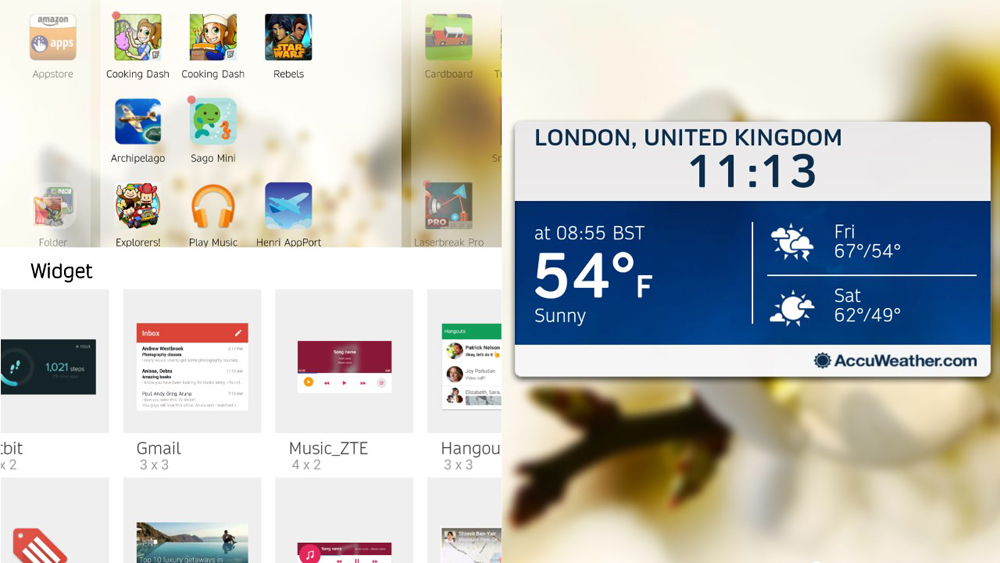 Hãy loại bỏ bớt widget mà bạn ít sử dụng để tăng hiệu suất cho hệ thống Hãy loại bỏ bớt widget mà bạn ít sử dụng để tăng hiệu suất cho hệ thống |
Đây là một tính năng tuyệt vời mà Android mang đến cho người dùng, nhưng chúng ảnh hưởng đến hiệu suất và tuổi thọ pin trên máy. Chính vì vậy, hãy xóa đi những hình nền động không cần thiết mà chỉ để lại những hình nền động mà bạn cảm thấy yêu thích để thiết bị Android của mình thêm phần sinh động.
Luôn cập nhật phần mềm cho điện thoại
Bản cập nhật phần mềm không phải luôn mang đến cho bạn những tính năng mới, thay vào đó nó được đưa ra nhằm giảm các lỗi có trong phiên bản trước đó và cải tiến hiệu suất, được cung cấp thông qua giao thức OTA. Hãy chắc chắn rằng điện thoại của mình luôn chạy những phiên bản phần mềm điện thoại mới nhất khi nó có sẵn.
 Cập nhật phần mềm sẽ giúp giải quyết lỗi và tối ưu hóa khả năng làm việc của nó Cập nhật phần mềm sẽ giúp giải quyết lỗi và tối ưu hóa khả năng làm việc của nó |
Sau một thời gian dài sử dụng, nếu đã đảm bảo các dữ liệu của mình được sao lưu một cách an toàn, bạn có thể tiến hành thiết lập lại máy ở chế độ nhà sản xuất, nơi các dữ liệu trên điện thoại sẽ được làm sạch sẽ, chỉ để lại những ứng dụng có sẵn giống như ngày bạn mới mua máy từ nhà cung cấp về. Và như đã nói, điều này sẽ xóa mọi thứ trong điện thoại, do đó sao lưu các tập tin là công việc quan trọng đầu tiên trước khi thực hiện.
Tùy chọn này được xuất hiện trong phần Settings của điện thoại, mục Backup and reset. Ngoài ra còn có cách để thực hiện thiết lập lại máy về trạng thái nhà sản xuất bằng cách sử dụng menu phục hồi, nhưng các bước khác nhau tùy thuộc vào từng điện thoại.





Bình luận (0)